
##form id="search_form_id" action="/api/index.php" onsubmit="return searchnamesend()" method="get">
##/form>

爱剪辑纯净版介绍
爱剪辑纯净版从一开始便以更适合中国用户的使用习惯与功能需求为出发点进行全新创新设计。人人都能轻松成为出色剪辑师是我们设计软件的期望,您甚至不需要视频剪辑基础,不需要理解“时间线”、“非编”等各种专业词汇,让一切都还原到最直观易懂的剪辑方式。
视频本身有黑边,或需要将视频画面不需要的部分裁剪掉,用爱剪辑的“自由缩放”功能非常快速哦~~通过自由缩放功能裁剪视频画面
在“画面风格”-“画面”选项卡,选择“自由缩放(画面裁剪)”,为指定的时间段应用该风格,然后在“效果设置”栏目,通过“缩放”、“中心点X坐标”、“中心点Y坐标”调整裁剪区域即可。
缩放:向左拉动滑杆为缩小画面,向右拉动滑杆为放大画面(即裁剪画面)。
中心点X坐标:向左拉动滑杆为左移画面,向右拉动滑杆为右移画面。
中心点Y坐标:向左拉动滑杆为上移画面,向右拉动滑杆为下移画面。

图1:裁剪视频画面
巧用自由缩放功能制作时尚片尾
除了裁剪视频画面,“自由缩放”功能在制作时尚片尾时,也非常好用~~
如下示例参考自“爱剪辑社区”众多Me友们的创意,感谢Me友们的分享和令人赞叹的创意~~
如下效果示例GIF涉及功能:“自由缩放”、“加相框”、“炫光特效、“顶级动景”、“字幕特效”
示例1、通过“自由缩放”功能,将视频画面缩小,放置在视频左侧或右侧,通过“字幕特效”的“向上滚动字幕”功能,添加向上滚动的片尾字幕。

图2:时尚片尾示例1(低画质GIF仅供参考,实际效果可全高清)
示例2、通过“自由缩放”功能,将视频画面缩小,放置在视频中间偏上位置,通过“字幕特效”的“向左滚动字幕”功能,添加向左滚动的片尾字幕。

爱剪辑是一款免费的视频编辑软件非常的适合新手,先看看教程吧。

方法/步骤
1.下载压缩包,解压。打开解压缩文件夹,选择绿化、生成桌面快捷方式.
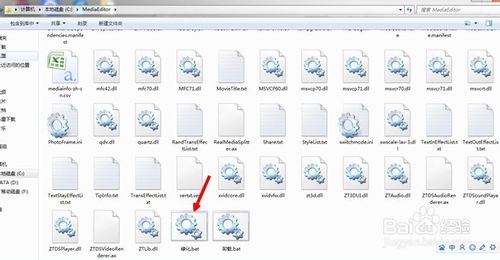
2.桌面上打开爱剪辑软件,
点击新建文件,这个操作跟一般的软件类似。
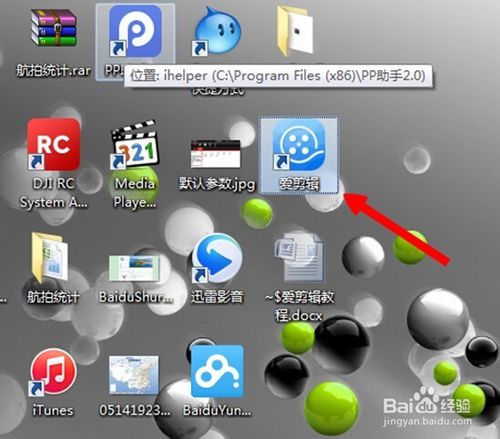

用户评论
有人说用爱剪辑纯净版用的不舒服,那只能说是传统软件用多了,不习惯爱剪辑的新型简单的剪辑模式,只要多用几次熟悉软件操作流程,是可以很快剪出好作品,就跟很多爱剪辑新人们一样~
爱剪辑纯净版调色功能强大,强推爱剪辑的一键调色功能。
常见问题
爱剪辑怎么让视频满屏
打开软件时,新建设置的尺寸大小,与视频一致,就能满屏。另外,在画面风格——自由缩放 那里能把视频放大,也能满屏,看你需要。
爱剪辑怎么保存
是想导出视频,那点击“导出视频”按钮就行了;如果想保存参数,那点击右侧视频预览画面下方的“保存所有设置”按钮就行了。